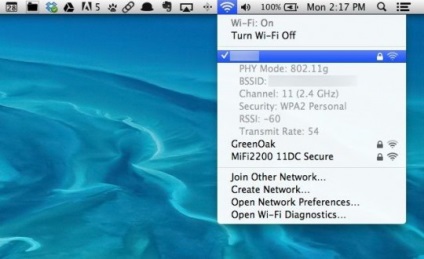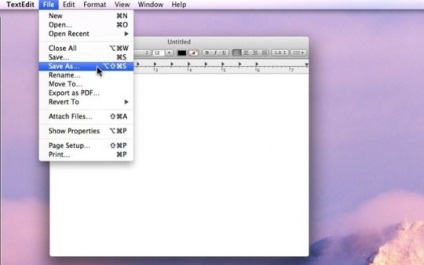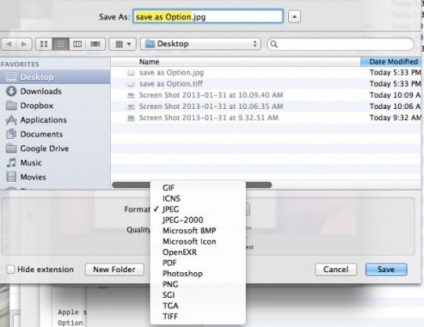Opțiunea cheie în Mac OS X ascunde multe secrete și este prin ea se află calea de la novice la pro utilizator OS X. makovodov vă spune cum să stăpânească acest buton complicat opțiune.Deci, primele lucruri mai întâi.
Cum să utilizați tasta Option în OS X Finder
Când deschideți fereastra de căutare cu fișiere, aveți posibilitatea să apăsați pe Command-A, pentru a selecta toate obiectele din fereastra, nu? A pentru a deselecta toate fișierele, apăsați pe Command-Option-A.
Salt rapid la câmpul de căutare
Vrei să sari rapid la caseta de căutare în Finder? De obicei, combinația de comandă-F se deschide o nouă fereastră de căutare în modul de căutare, dar în loc să apăsați pe Command-Option-F și cursorul va fi direct în bara de căutare în fereastra Spotlight!
Rapid închide sau a minimiza multe ferestre
Ai o mulțime de ferestre deschide Finder? Apăsați Command-Option-M. să-l reducă, sau Command-Option-W. aproape de tot. Acestea funcționează cu orice combinație de aplicații deschise. Magic!
Scapă de dialog cu un coș
Dacă doriți să goliți coșul de gunoi, aveți posibilitatea să apăsați pe Command-Shift-Delete. În același timp, înainte de a vedea o casetă de dialog care vă întreabă dacă într-adevăr doriți să-l facă. Pentru a rezolva această casetă, vă rugăm să utilizați opțiunea de buton! Apăsați pe Command-Shift-Option-Delete.Cum să utilizați tasta Option în OS X Bară de meniu
Vi se utilizează pentru a modifica setările de sunet prin intermediul setărilor de sistem? Există o modalitate rapidă și ușoară - țineți apăsată tasta Option și faceți clic pe pictograma de volum, și veți avea acces direct la intrare și de autputam.
Dacă faceți clic pe pictograma WiFi din meniu, veți vedea rețelele disponibile. Dacă sunteți în același timp, va clemă cheia noastră preferată opțiunea, atunci veți vedea informații despre un punct de acces Wi-Fi la care sunteți conectat la acesta SSID-ul, tipul de 802.11, puterea și frecvența semnalului, etc. Aceste informații pot fi foarte utile în cazul unor probleme cu WiFi-conexiune.
Pentru mai multe informații despre Bluetooth
Întoarcere "Save as ..."
După cum știți, în OS X Lion Apple a scos din elementul de meniu „Save as ...“, dar apoi în tăcere a revenit în Mountain Lion. Există mai multe moduri de a returna elementul pentru totdeauna, dar dacă nu vrei să te pui cu fișierele de configurare terminal și, vă vom arăta cum puteți rezolva totul este foarte simplu: apăsați tasta Option în timp ce deschideți meniul File. Alternativa - apăsați tasta Shift-Option-Cmd-S.
Obțineți mai multe formate de fișiere
Puteți da clic pe lista verticală de formate în partea de jos a casetei de dialog și de a salva obține aproximativ 6 formate pentru a salva fișierul, de exemplu, PDF, JPG, etc. Dacă doriți mai multe formate, faceți clic pe care le știi cheie atunci când faceți clic pe lista verticală de formate și veți obține o listă extinsă.
Opțiuni de copiere și înlocuire
De fapt, avem mai multe forțe secrete de opțiune, am vorbit doar despre cele mai de bază și cel mai evident.
În Mac OS X este o cheie speciala, care poate fi utilizat în cazul în care reporniți pentru a interveni în proces și ...
Utilizatorii avansați cunosc puterea de comenzi rapide - pentru a lucra cu ei pe calculator face mult mai rapid (de fapt, de unde și numele) ...
Puteți adăuga orice dosar în bara laterală a ferestrei Finder în Mac OS X. Selectați dosarul și apăsați Ctrl + T ...